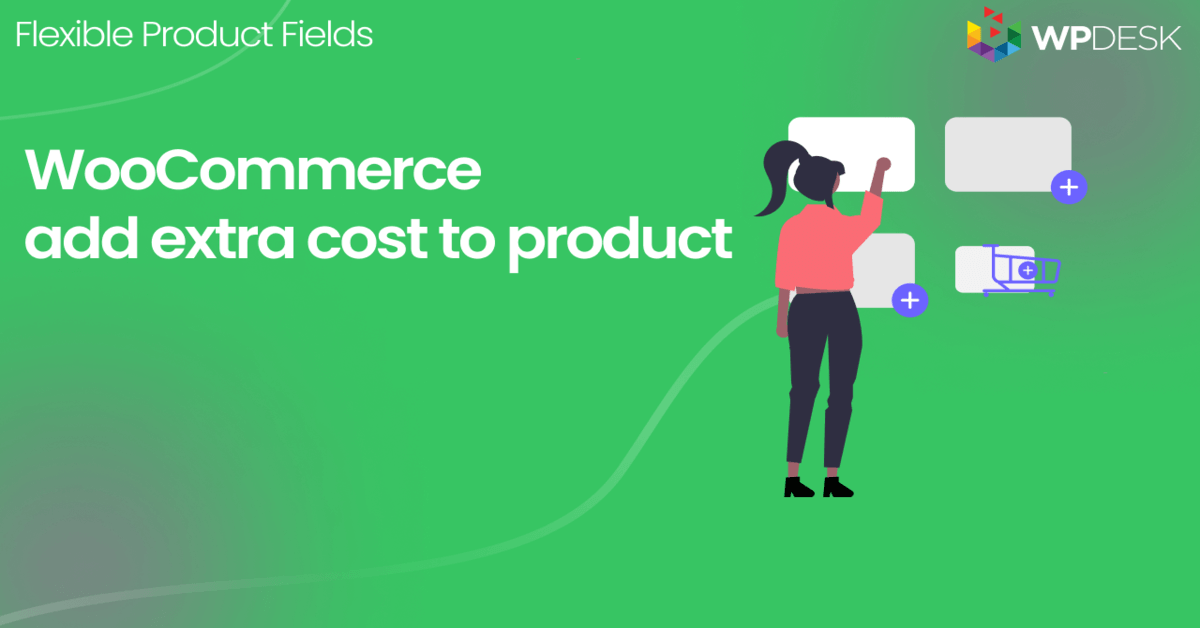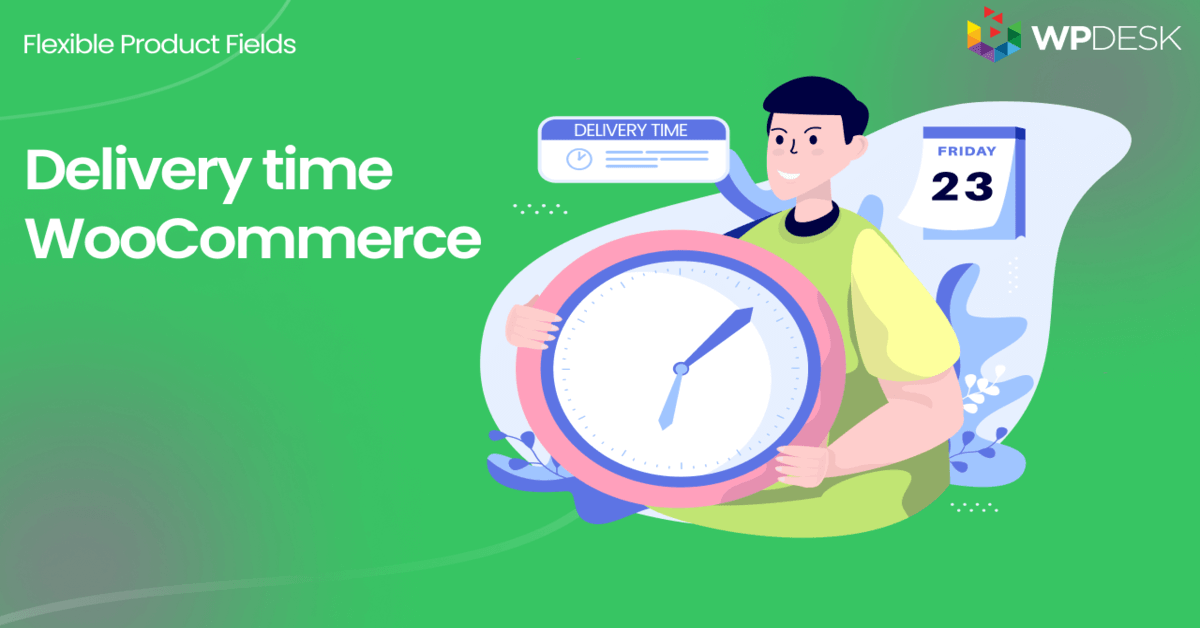更改每個 WooCommerce 產品的貨幣(支持自定義字段)!
已發表: 2020-10-16靈活的產品字段與 WPML 兼容。 因此,您可以輕鬆翻譯每個產品領域。 更重要的是,商店的多語言性質通常需要添加第二種貨幣或為每種語言版本顯示單獨的貨幣。 靈活的產品字段插件也支持 WooCommerce 貨幣轉換器!
您想在 WooCommerce 中添加與貨幣轉換兼容的產品自定義字段嗎?
讓我向您展示使用支持多貨幣的自定義字段自定義 WooCommerce 產品的插件。 讓我們開始!
目錄
- 更改每個 WooCommerce 產品字段的貨幣
- 每個產品集成的 WooCommerce 多貨幣
- 關於靈活產品字段的總結和更多信息
閱讀有關使用 WPML 翻譯 FPF 字符串的更多信息。
更改每個 WooCommerce 產品字段的貨幣
從現在開始,分配給產品選項的價格會隨著貨幣轉換而變化。
相同的價格也作為配置產品的摘要顯示在購物車中。
價格變化也可以在訂單摘要和管理儀表板中看到。
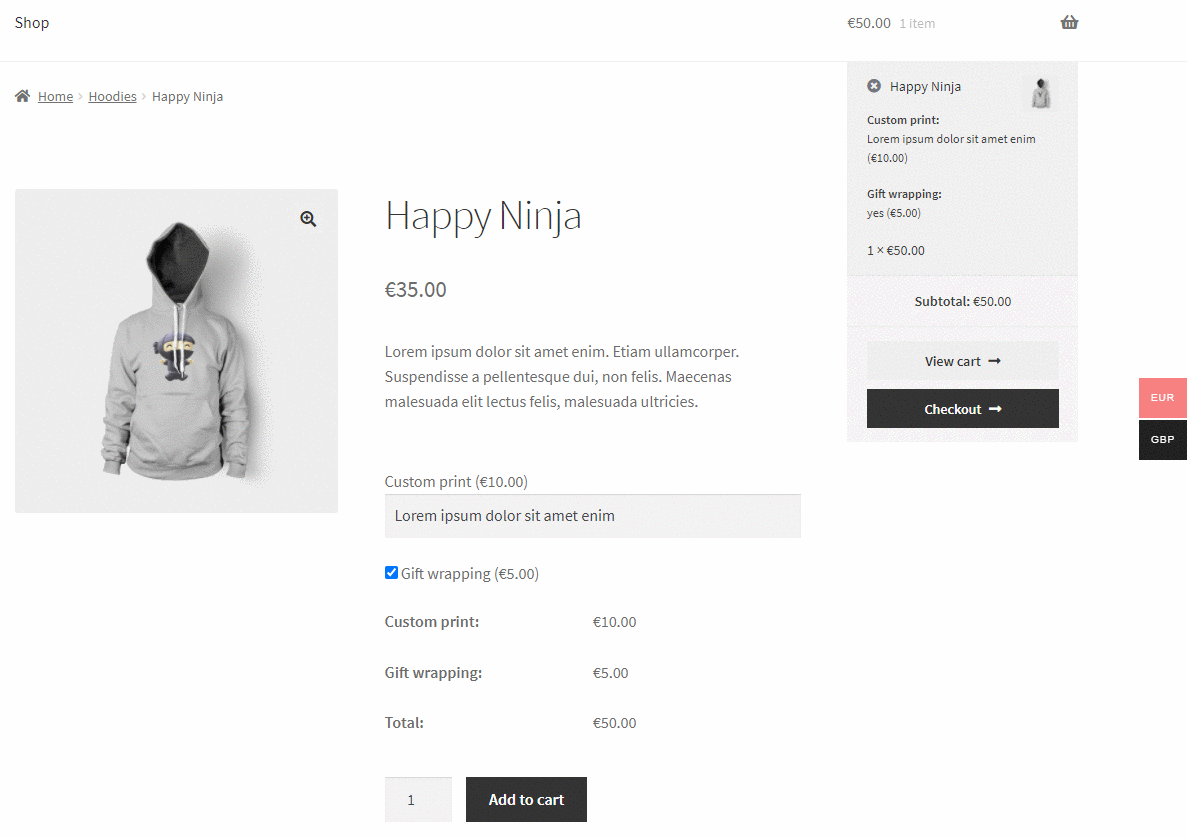
我們的貨幣切換器支持包括添加了靈活產品字段的所有字段。 可以添加例如復選框或下拉列表,其中每個選項都有一個可轉換的價格。
靈活的產品領域 PRO WooCommerce $ 59
WooCommerce 產品貨幣定制從未如此簡單。 試用我們對 WooCommerce 產品自定義字段的貨幣切換器支持。
添加到購物車或查看詳情最後更新:2023-03-15
適用於 WooCommerce 7.1 - 7.5.x
您使用什麼插件來轉換產品價格並不重要。
但是 - 在 Flexible Product Fields 插件旁邊顯示轉換後的價格需要單獨的支持。 出於這個原因,我們為流行的插件添加了貨幣切換器集成:
- WooCommerce 的多種貨幣
- WooCommerce 的貨幣切換器
- WooCommerce 貨幣切換器
每個產品集成的 WooCommerce 多貨幣
靈活的產品字段將適用於目前設置的字段和價格。 但是需要安裝和配置其中一個受支持的插件。
WooCommerce 的多種貨幣
- 首先,在 WP 菜單中選擇“多幣種”。
- 然後,使用“啟用”開關啟用插件。
- 接下來,通過單擊表格下方的“添加貨幣”按鈕添加另一種貨幣。
- 從“貨幣”列的下拉列表中選擇一種新貨幣。
- 最後,通過單擊最後一列中的雲圖標並保存來更新匯率。
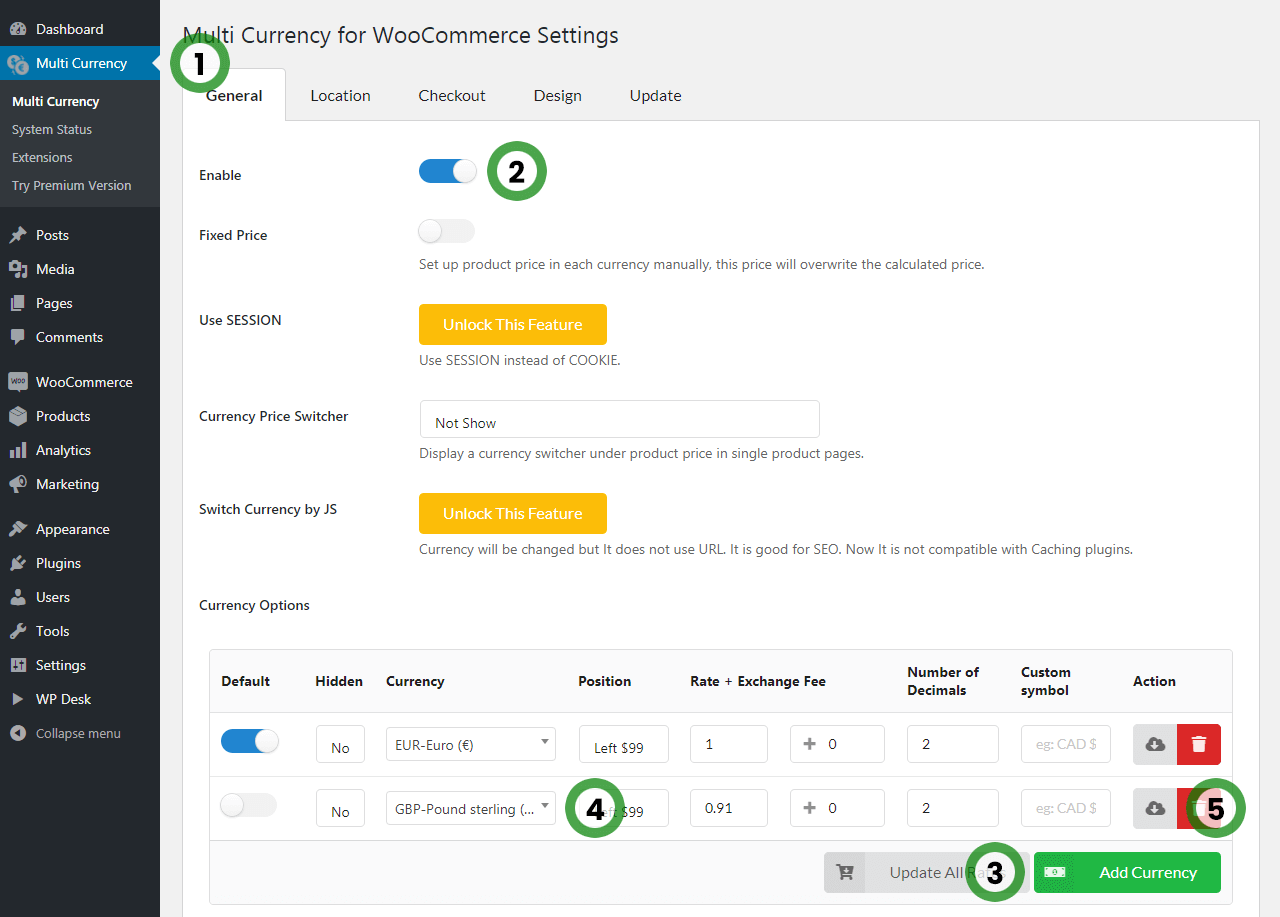
為 WooCommerce 快速設置多貨幣
WooCommerce 的貨幣切換器
- 首先,選擇WooCommerce > 設置 > 貨幣切換器 > 貨幣。
- 然後,在“Total additional currencies”字段中設置添加的貨幣數量並保存此設置。
- 接下來,通過從可用選項列表中選擇並保存來啟用特定貨幣。
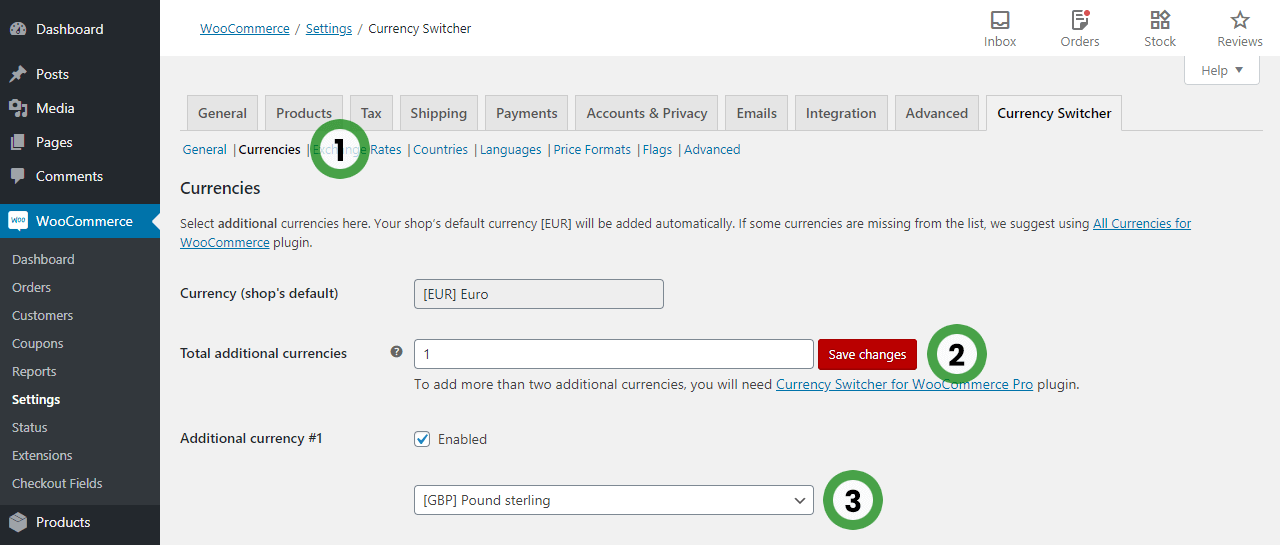
WooCommerce 貨幣切換器的貨幣設置 - 此外,選擇“匯率”選項卡並在“匯率更新”字段中設置自動轉換(例如“每分鐘自動更新”)。
- 最後,點擊“立即更新所有匯率”按鈕更新匯率。
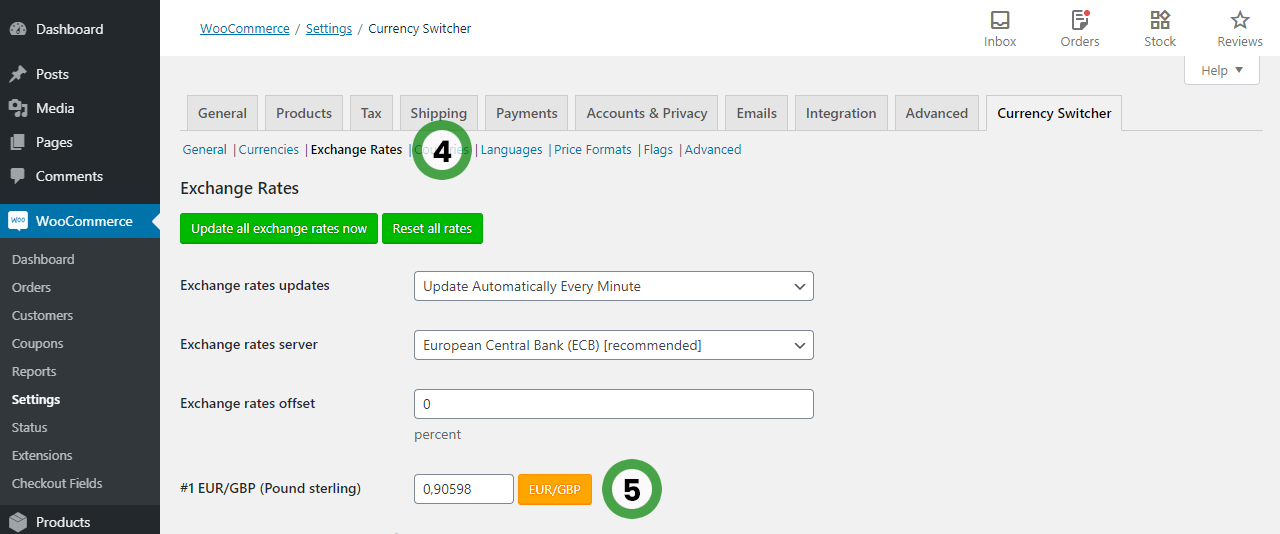
WooCommerce 貨幣切換器的匯率設置
WooCommerce 貨幣切換器(從 1.4.0 版開始)
- 首先,選擇WooCommerce > 設置 > 貨幣。
- 然後,通過編輯“貨幣”列中的數據來設置額外的貨幣。
- 接下來,添加自定義貨幣符號。
- 單擊箭頭圖標更新轉換。 只有正確輸入“貨幣”欄中的貨幣,才會顯示兌換率。 節省。
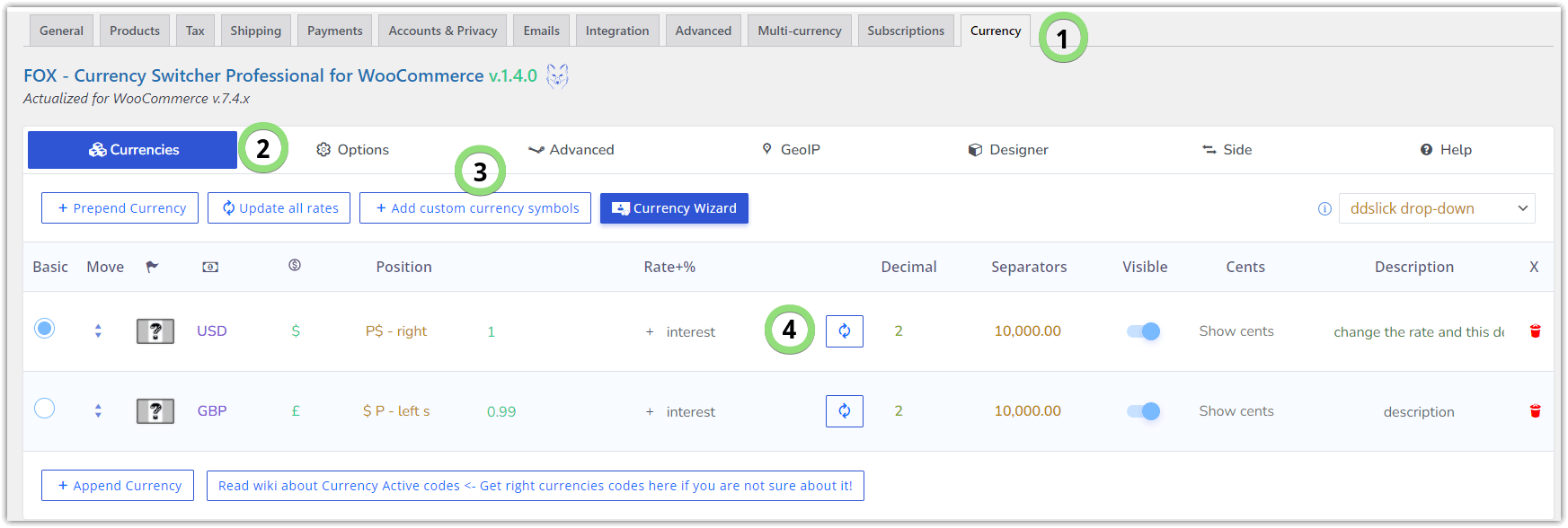
貨幣設置WooCommerce 貨幣切換器 - 接下來,選擇“選項”選項卡。
- 在“匯率自動更新”字段中設置自動價格轉換(例如“特價:每分鐘”)並保存。
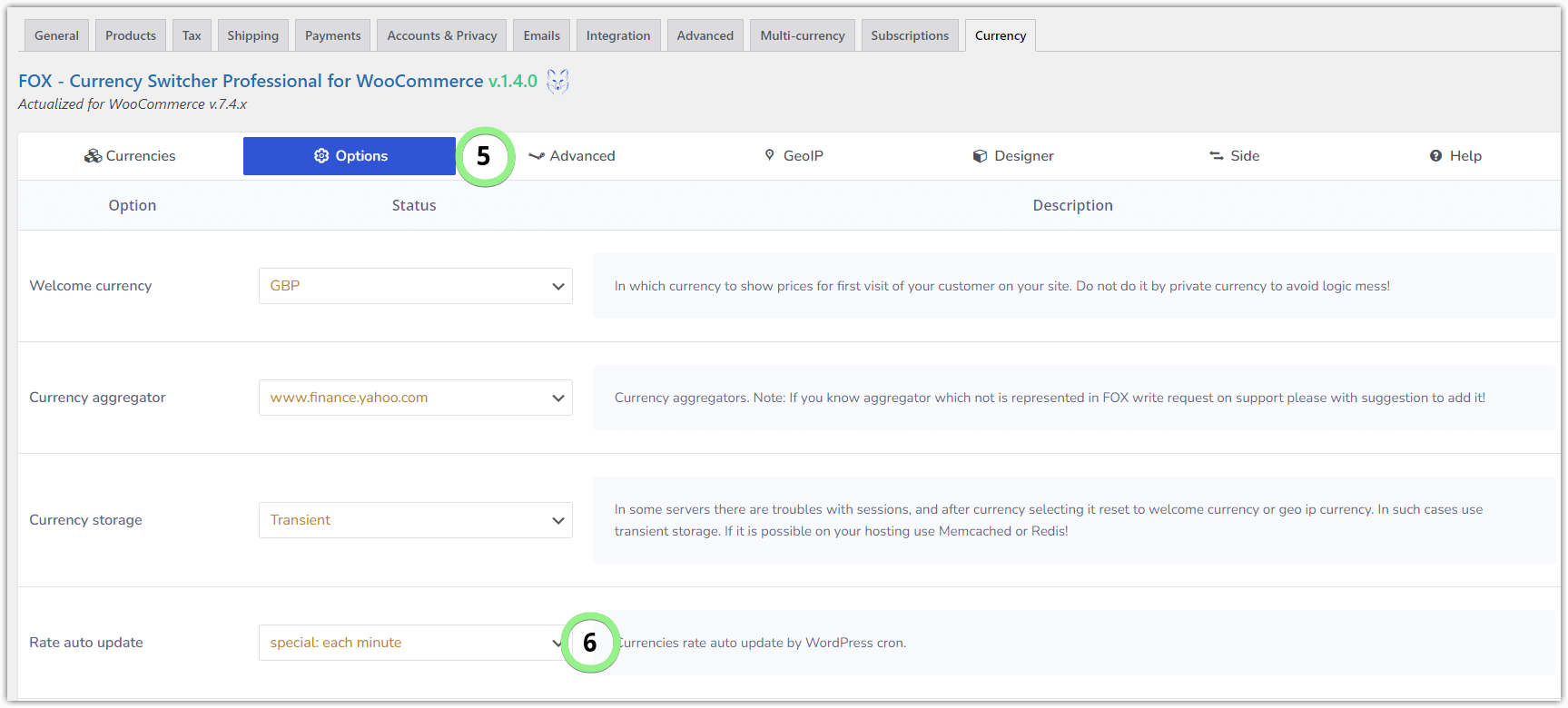
WooCommerce 貨幣切換器選項 - 接下來,選擇“Side Switcher”選項卡。
- 最後,使用“啟用/禁用”滑塊打開價格切換並保存。
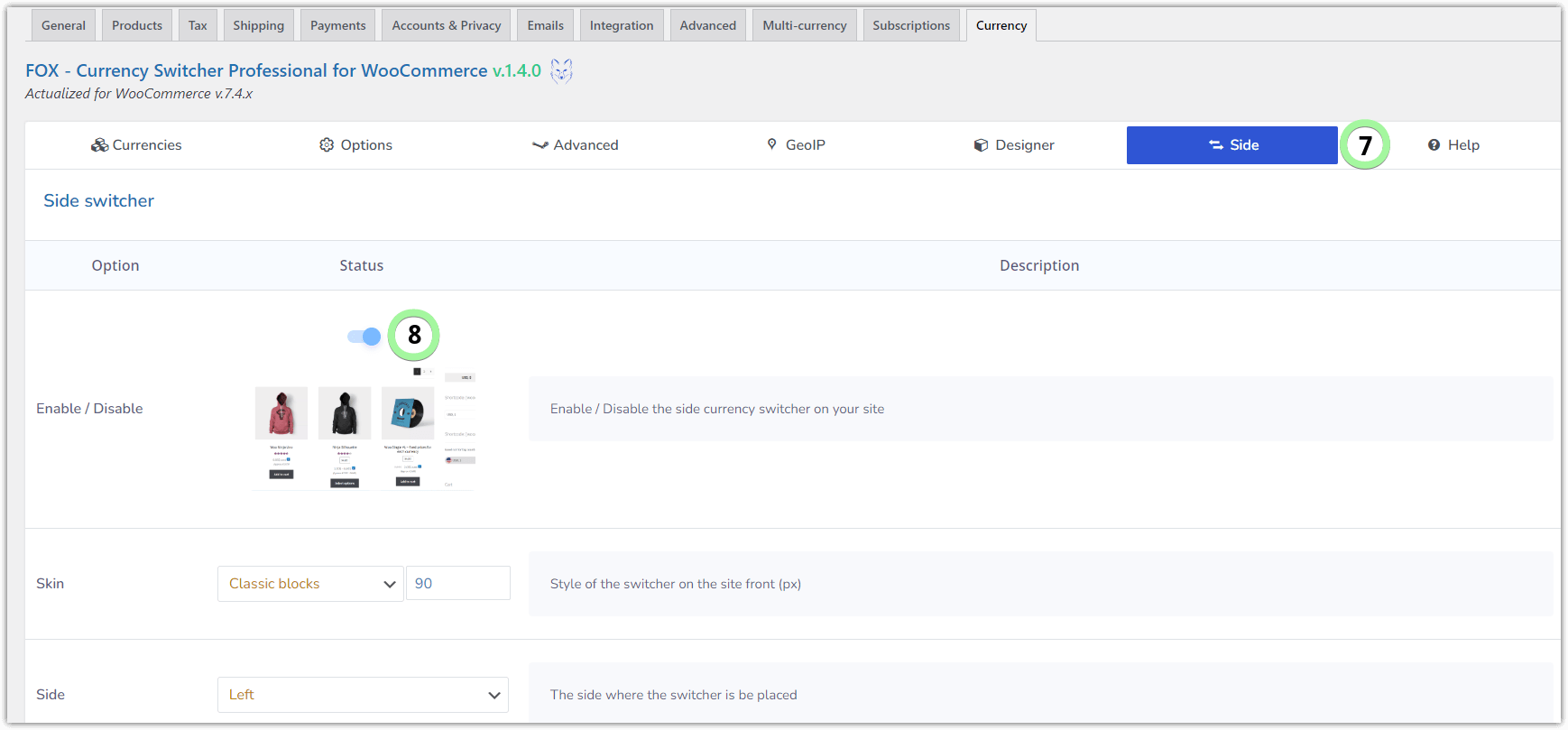
WooCommerce 貨幣切換器的側切換器設置
關於靈活產品字段的總結和更多信息
具有靈活產品字段的貨幣切換器支持為店主和用戶提供了極大的便利。 可以設置產品和更改價格,以便商店更好地響應需求。

訪問插件頁面以查看所有功能並自定義您的 WooCommerce 產品!
靈活的產品領域 PRO WooCommerce $ 59
WooCommerce 產品貨幣定制從未如此簡單。 試用我們對 WooCommerce 產品自定義字段的貨幣切換器支持。
添加到購物車或查看詳情最後更新:2023-03-15
適用於 WooCommerce 7.1 - 7.5.x
也可以測試我們的插件 - 我們的演示正在等待。